Processo para uso de produto repetido com alteração de preço
Segue o passo a passo para o cadastro de produto de prateleira e produto gelado
Primeiro de tudo precisamos fazer com que nossa tabela de preço aceite códigos repetidos
Para isso vamos acessar o modulo de "Produtos e Estoque" e depois vamos em "Tipo de Código"
Lá vamos pesquisar e localizar o tipo de código que desejamos alterar, ao clicar em editar a tela abaixo será exibida e devemos marcar a opção "Permite Repetição" como "Sim"
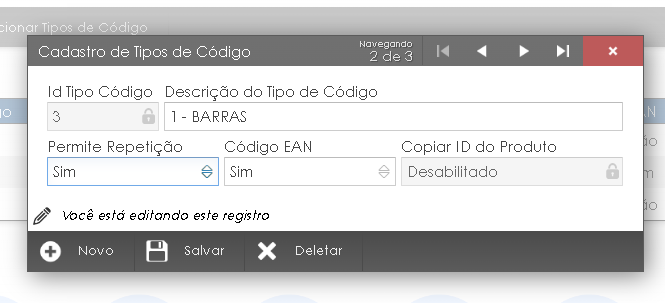
Depois disso vamos acessar os produtos em "Produtos e Estoque" depois "Produtos"
Vamos cadastrar ou localizar os produtos para que possamos separa-los
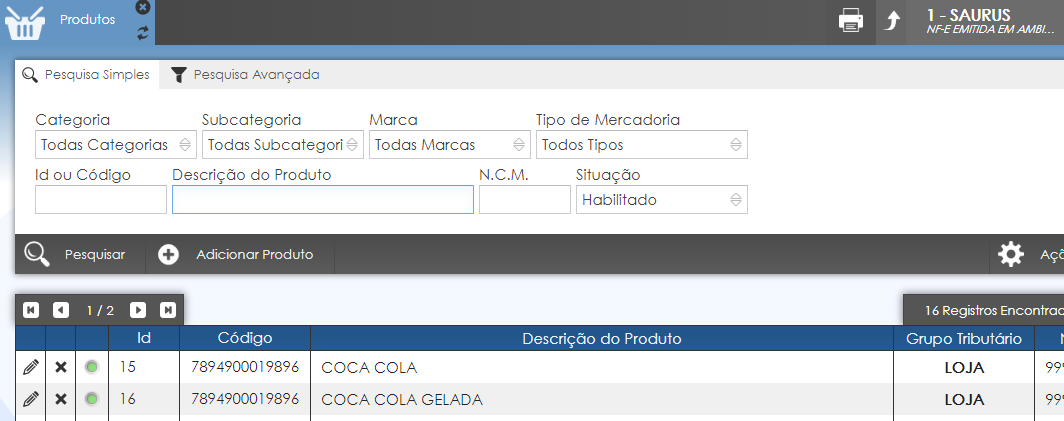
Após isso vamos abrir os dois cadastros e inserir os códigos, eles ficarão da seguinte maneira:
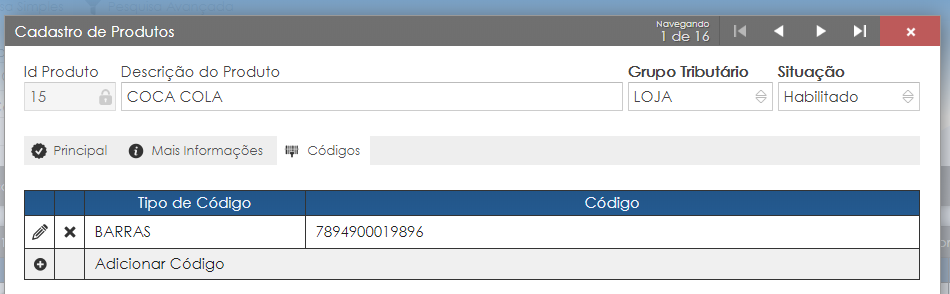
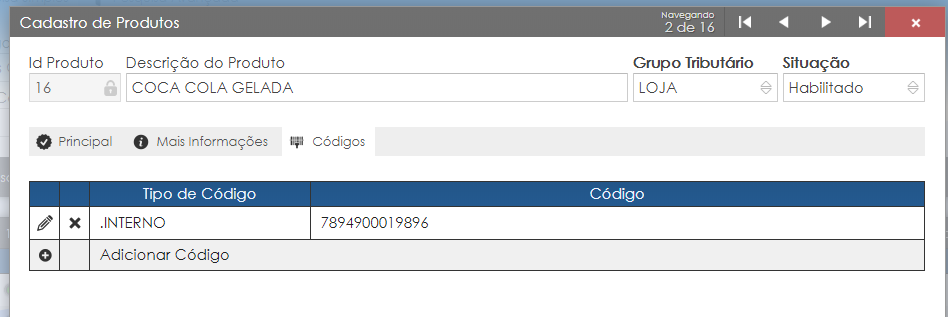
Depois disso vamos abrir o produto principal para vincular um produto ao outro, para que quando fizermos a baixa no produto gelado por exemplo, o produto sem gelo de prateleira também receba a baixa no estoque, sendo assim ele será nosso produto que estará com os estoques
Assim vamos abrir o produto gelado e vamos no menu "Ações" e depois em "Configurar Kit do Produto"
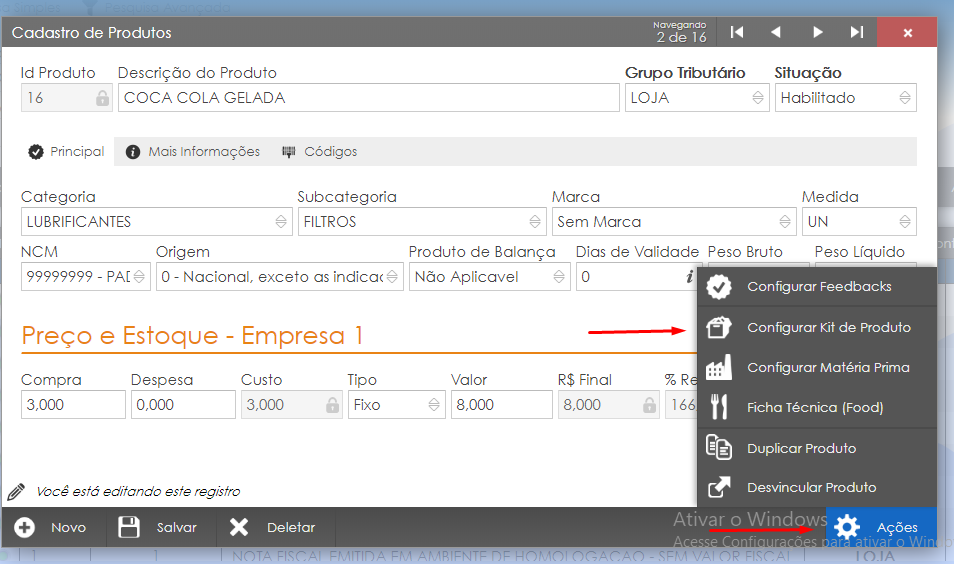
Vamos inserir o código do produto principal, no nosso caso a sem gelo que foi deixada só como "Coca Cola'', coloque a quantidade que sairá sempre que vender uma coca cola gelada, nesse exemplo será apenas 1 unidade
A "Forma de Substituição" será "Manter Valor Vendido" porquê ele mantém os valores de venda de cada registro.
Por fim basta clicar no botão de confirmar para que ele desça para a lista
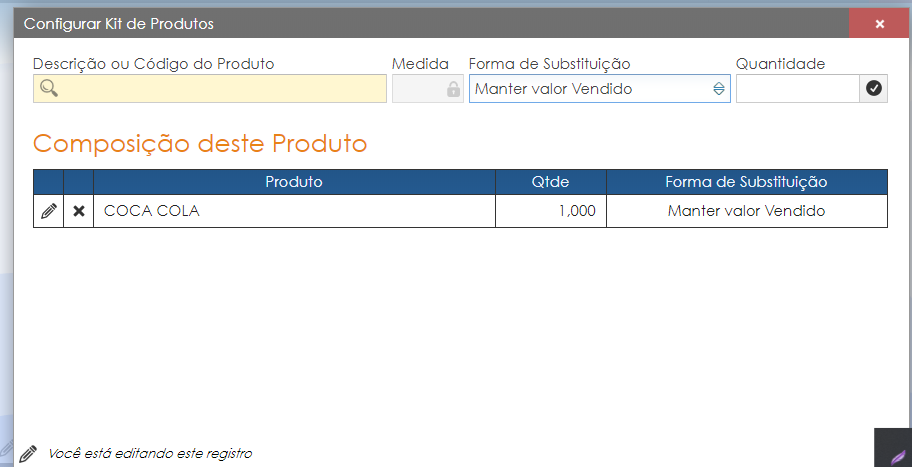
Agora ao passar o código do produto no PDV será aberta a lista onde mostrará ambos os produtos e lá podemos escolher qual desejamos inserir na venda.